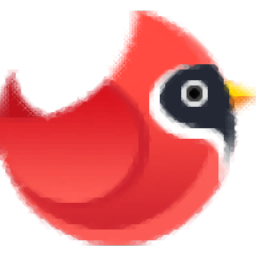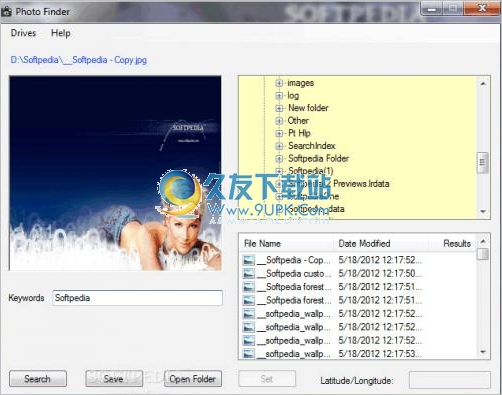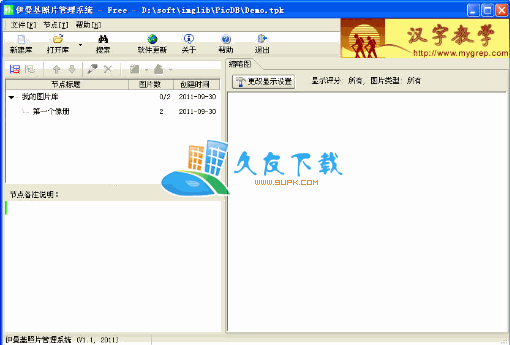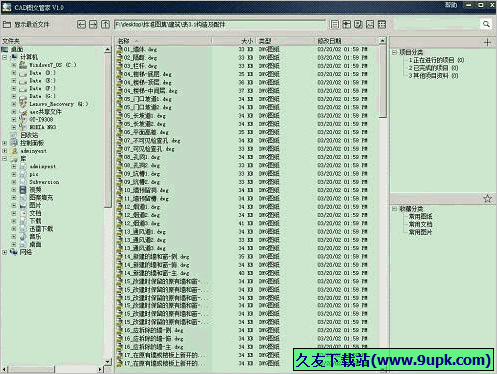Movavi Photo Manager 2是一款专门用来管理电脑图片的软件。非常好用的一款电脑图片管理工具Movavi Photo Manager 2。软件旨在帮助用户轻松有效地管理计算机上的所有图片文件,它支持根据面部识别,照片标签,地理位置等类型快速创建相册,从而进行有效管理,并提供各种基本的编辑功能,例如裁剪图片,调整大小,旋转图片和其他工具。此外,如果用户需要删除相似或相同的文件,他们还可以使用“搜索相似照片”功能快速检索它们以进行快速清洁。该程序具有简单直观的用户界面,使用非常方便,需要它的朋友可以快速下载!
安装方式:
1.下载并解压缩该软件,双击安装程序以进入Movavi Photo Manager 2安装向导,选中[我接受...]同意选项,然后单击[安装]按钮以开始安装。
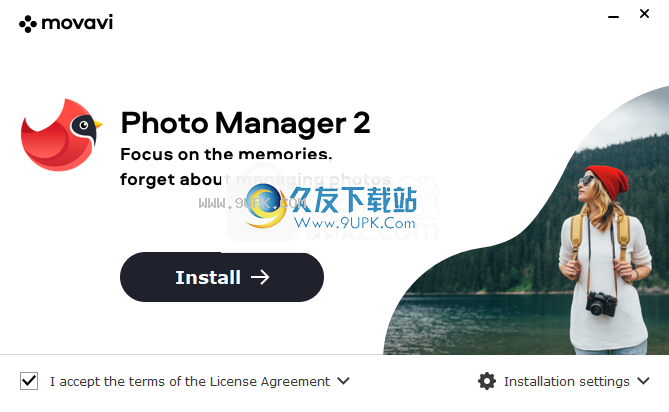
2.如果需要首先配置安装选项,请单击[安装设置]按钮,然后可以设置安装语言和安装文件夹。
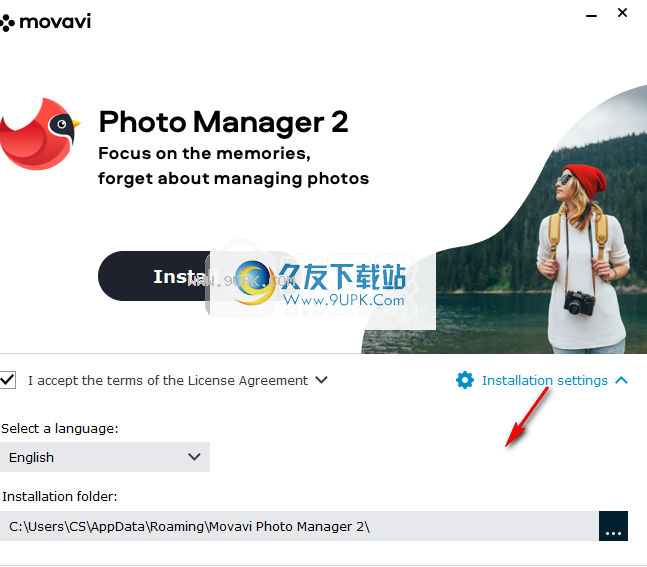
3.正在安装Movavi Photo Manager 2,并且用户等待安装完成。
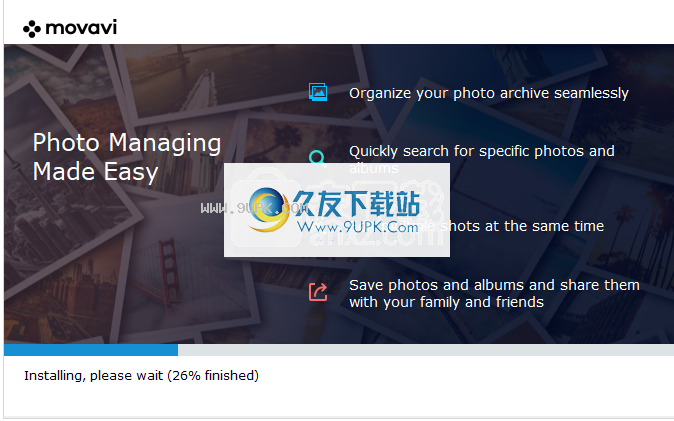
4.弹出成功安装Movavi Photo Manager 2的提示,我们可以先关闭软件。
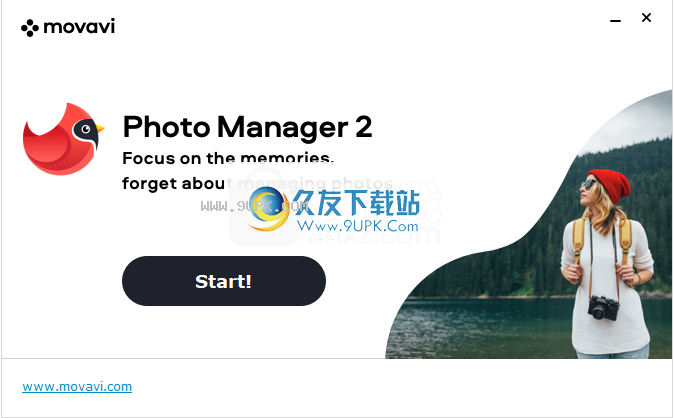
5.将破解补丁文件“ PhotoManager.exe”复制到软件安装目录。默认安装路径为C:\ Users \ CS \ AppData \ Roaming \ Movavi Photo Manager 2 \。
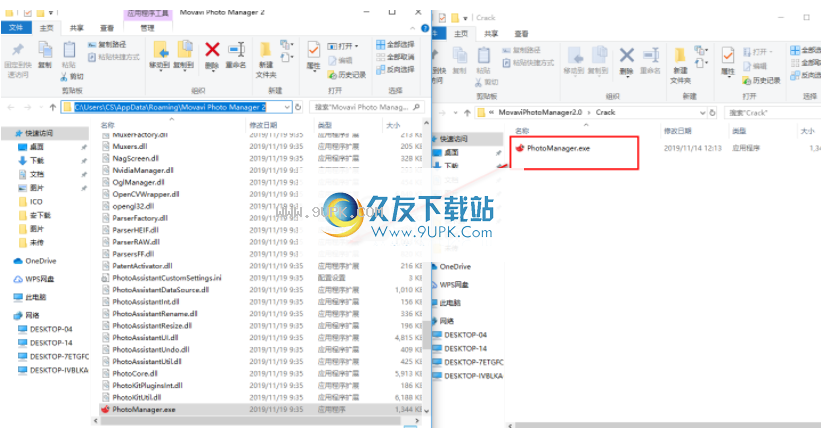
6.弹出提示目标包含相同名称的文件,选择[将文件替换为目标]。
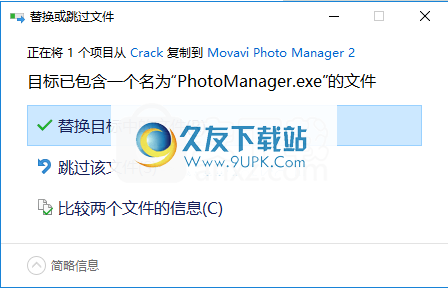
7.运行Movavi Photo Manager 2并开始使用它。
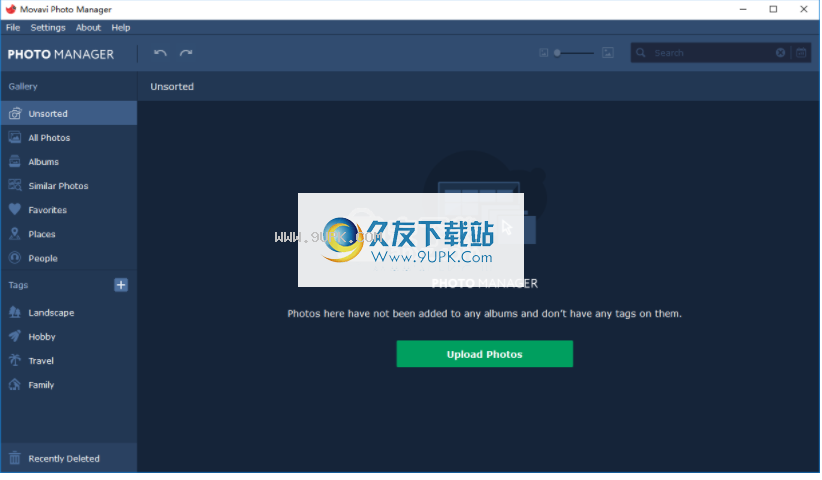
软件特色:
人脸识别照片标签:
通过使用神经网络,该程序选择带有人的图像并将这些照片分类到文件夹中。命名存储照片的文件夹。快速找到您需要的任何人的图像。
备份创建:
创建包含所有图像,相册,标签和位置的照片档案的副本。保护您的数据不丢失。
改进的图像搜索:
发现按对象查找图像:在搜索字段中,输入照片中必须存在的对象的名称。神经网络将立即为您显示所需的照片。
图片视图:
查看以全屏模式查看照片。
切换到幻灯片模式:照片管理器将自动开始显示图像。
该程序现在可以在类似照片中选择最佳图像。
使用说明:
类似的照片
相似“相似照片”选项卡自动将看起来相似的照片分组。您可以一次编辑所有照片,也可以选择最佳照片并删除其余照片。
Photo Manager还将自动选择每个组中的最佳照片,并在其上标上星号。
您可以在左侧面板上找到“类似照片”标签:
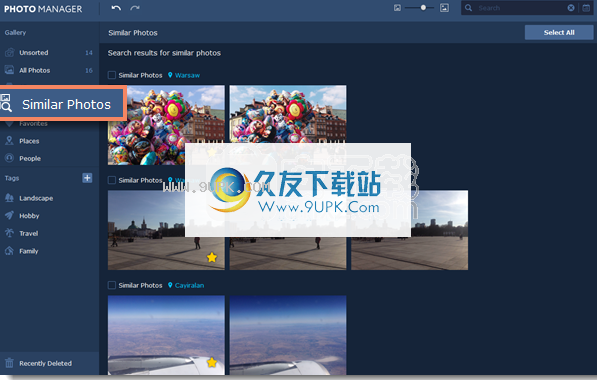
删除重复项
选择您要查找副本的照片。然后单击工具栏上的“查找重复项”按钮。

选择要删除的照片,然后单击“删除照片”。您可以选择从磁盘上完全删除照片还是从照片管理器图库中删除照片。
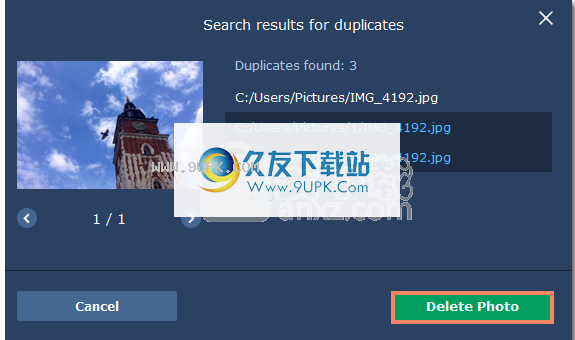
添加标签
步骤1
要将标签添加到照片,请选择照片,然后单击顶部面板上的标签图标。然后从弹出菜单中选择“添加标签”。
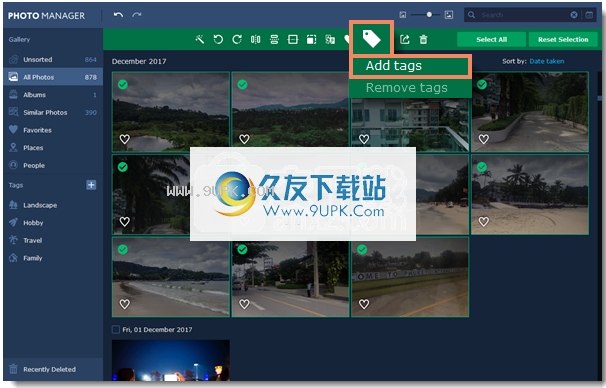
第2步
您将看到“添加标签”对话框。单击您要添加到照片的标签。单击创建新标签,然后您要添加新标签
到列表。
单击“应用”保存更改。
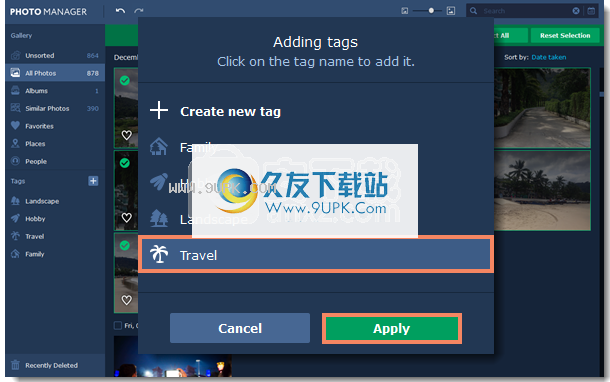
要查看所有带有标签的照片,请单击左侧面板上的标签名称。
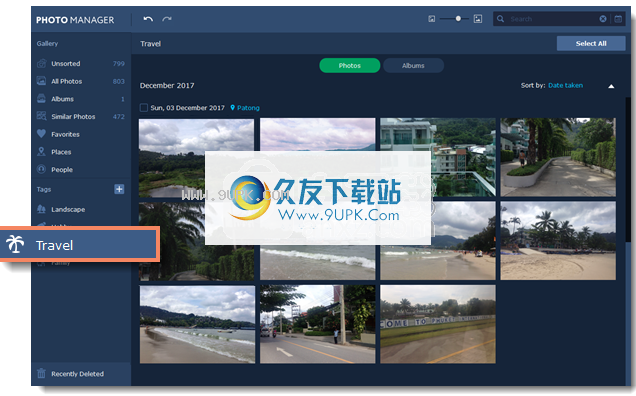
重命名标签
要重命名标签,请双击标签并输入新名称。
变更图示
更改要更改标签图标,请右键单击标签名称,然后选择设置图标。
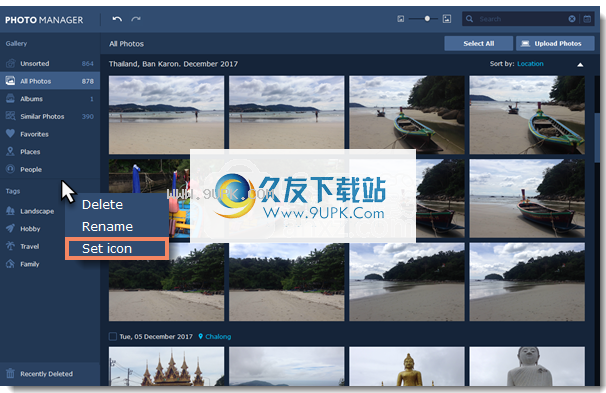
移除标签
步骤1
要从照片中删除标签,请选择照片,然后单击顶部面板上的标签图标。 然后从弹出菜单中选择“删除标签”。
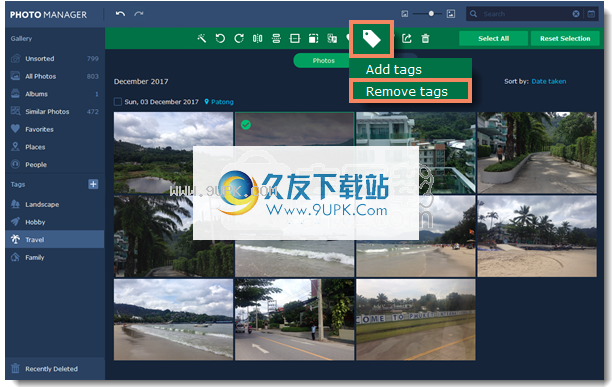
第2步
您将看到弹出从照片中删除标签对话框。 点击您要从照片中删除的标签。
单击“应用”保存更改。

软件功能:
使用此照片管理应用程序,您可以在计算机上整理数字图像或将其用于基本编辑。
导入图片后,它将自动按日期对它们进行排序,使您轻松滚动它们。
您可以开始将它们添加到您的相册中,也可以使用“风景”,“旅行”或“家庭”之类的标签对其进行标记。
您可以将照片标记为收藏夹,程序甚至可以在收藏夹中搜索相似的照片,这可以帮助您删除重复的照片或看起来完全相同的照片。
您还可以裁剪照片,旋转照片,水平或垂直翻转它们,将它们调整为水平或调整其大小。
还有一个“自动增强”功能,可用于施加适量的光线,对比度和饱和度,以使颜色看起来更强烈。